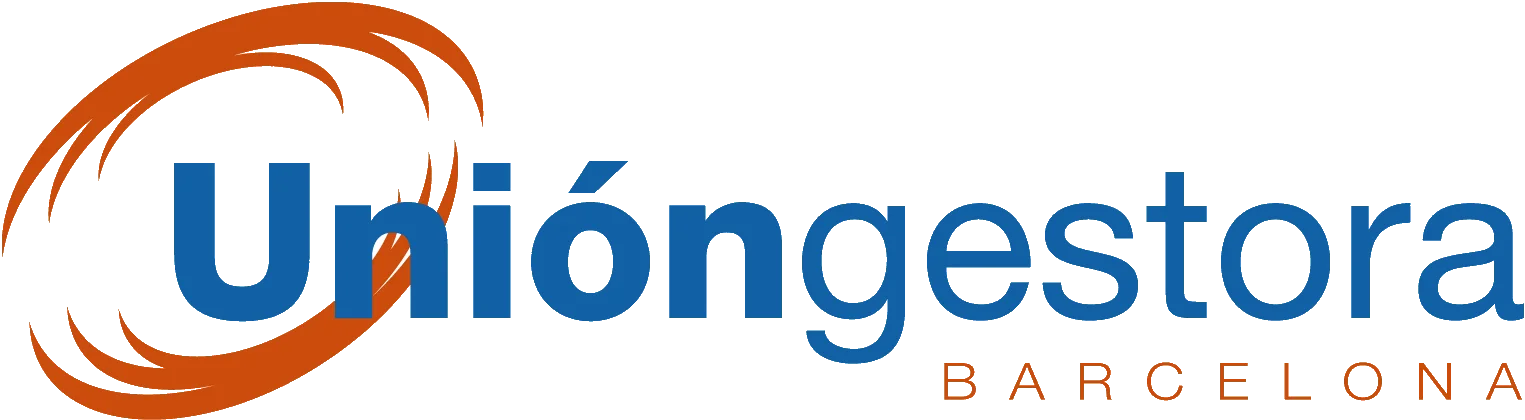- Introducción y objetivos
Datos generales de la especialidad formativa.
- Transferencia desde cámaras digitales. Escaneado de imágenes. Descarga de imágenes
Estudia las técnicas para conseguir la mejor imagen posible al utilizar un escáner o una cámara digital. También se describe cómo preparar la imagen para su impresión profesional en una imprenta, realizando la correcta gestión del color, trama de semitonos, etc. En esta lección se estudian los siguientes puntos:
-Escanear imágenes
-Filtrar la captura
-La cámara digital
-Parámetros de impresión
Instalación y configuración.
- Preferencias generales. Preferencias de guardar archivos. Preferencias de pantalla y cursores. Transparencia y gama. Unidades y reglas. Guías y cuadrículas. Plugins y discos de memoria virtual. Memoria y caché de imagen
Se presenta Photoshop y se describen sus preferencias. En esta lección se estudian los siguientes puntos:
-Preferencias generales.
-Preferencias de guardar archivos.
-Preferencias de pantalla y cursores.
-Transparencia y gama.
-Unidades y reglas.
-Guías y cuadrículas.
-Plugins y discos de memoria virtual.
-Memoria y caché de imagen.
- Calibrado del monitor
Describe el proceso de producción que se sigue en cuanto al color para obtener las mejores imágenes posibles y poder retocarlas en Photoshop. Explica la importancia de calibrar los dispositivos, los perfiles de color, de configurar correctamente la gestión de color de Photoshop, etc. En esta lección se estudia el siguiente punto:
-Calibrado del monitor.
Imágenes en Photoshop.
- Imágenes vectoriales y en mapa de bits
Se muestran las diferencias entre dibujos y fotografías. En esta lección se estudian los siguientes puntos:
-Imágenes vectoriales y en mapa de bits.
- Profundidad de color. Modos de color RGB, CMYK, HSB y Lab. Gamas de color. Cambio entre modos de color
Muestra los modelos de color teóricos y cómo obtener los modos de color en Photoshop. Explica el concepto de profundidad de color y cómo convertir entre distintos modos de color. También se muestra cómo utilizar el panel Historia para volver a un estado anterior de la imagen, antes de haber realizado unos cambios determinados, y la forma de acceder e incluir ciertos datos o información que lleva adosada la imagen. En esta lección se estudian los siguientes puntos:
-Profundidad de color.
-Modos de color RGB, CMYK, HSB y Lab.
-Gamas de color.
-Cambio entre modos de color.
-Convertir imágenes a mapa de bits (dos colores), a escala de grises, a color indexado.
- Tamaño de imagen y resolución
Comienza explicando cómo abrir imágenes en Photoshop. Seguidamente se explica cómo crear imágenes nuevas estableciendo sus parámetros, como el tamaño, resolución, fondo, etc. Finalmente, se muestra cómo guardar las imágenes y los distintos formatos de archivos gráficos. En esta lección se estudia el siguiente punto:
-Tamaño de imágenes y resolución.
El área de trabajo.
- Guardar el espacio de trabajo
Describe cómo organizar las ventanas de las imágenes en el área de trabajo de Photoshop y el trabajo con los paneles o paletas: mostrarlos, moverlos, agruparlos, etc. También se indica cómo guardar y recuperar la configuración del espacio de trabajo de Photoshop. Finalmente, se explica la utilización del programa Adobe Bridge, que sirve para organizar, ordenar y localizar los archivos de imágenes. En esta lección se estudia el siguiente punto:
-Guardar el espacio de trabajo.
- La barra de herramientas. El menú principal. La barra de opciones de las herramientas. Las paletas flotantes y el almacén de paletas. La barra de estado. Los menús contextuales
Se presentan las partes principales del entorno general de trabajo en Photoshop. En esta lección se estudian los siguientes puntos:
-La barra de herramientas.
-El menú principal.
-La barra de opciones de las herramientas.
-Las paletas flotantes y el almacén de paletas.
-La barra de estado.
-Los menús contextuales.
- El Gestor de ajustes preestablecidos. El menú Ayuda
En esta lección se estudian los siguientes puntos:
-El Gestor de ajustes preestablecidos.
-El menú Ayuda.
- Test de consolidación
Test de consolidación de: Transferencia de imágenes, Instalación y configuración, Imágenes en Photoshop y El área de trabajo.
Trabajar con las imágenes.
- Obtener imágenes para Photoshop. Operaciones básicas sobre una imagen (I)
Estudia técnicas básicas de Photoshop, como la forma de ampliar o reducir partes de la imagen, recortar las partes de una imagen que no nos interesan, la diferencia entre el tamaño del lienzo y de la imagen, duplicar imágenes, rotar una imagen, ajustar su perspectiva, obtener vistas y separar una imagen. En esta lección se estudian los siguientes puntos:
-Obtener imágenes para Photoshop.
-Operaciones básicas sobre una imagen.
- Operaciones básicas sobre una imagen (II)
Estudia las técnicas básicas de retoque del color y el tono de una imagen en Photoshop. Se presenta el histograma de niveles y se explica cómo utilizarlo para corregir las luces, sombras y medios tonos de la imagen. También se describe cómo equilibrar y cambiar los colores de una imagen. En esta lección se estudia el siguiente punto:
-Operaciones básicas sobre una imagen.
- Operaciones básicas sobre una imagen (III)
Estudia otras técnicas básicas de retoque, como modificar el brillo y contraste de una imagen; corregir el color en imágenes de interiores o modificar el exceso de contraste. También se estudian otros efectos. En esta lección se estudia el siguiente punto:
-Operaciones básicas sobre una imagen.
- Editar y corregir errores (I)
Presenta herramientas de Photoshop que facilitan el trabajo con las imágenes. Se empieza describiendo el uso de las reglas, guías o cuadrícula, pasando a ver cómo copiar y pegar entre imágenes. También se explica la forma de realizar distintos tipos de transformaciones y a retocar zonas de una imagen con distintas herramientas: Tampón de clonar, Parche y Pincel corrector, corrección selectiva, etc. En esta lección se estudia el siguiente punto:
-Editar y corregir errores.
- Editar y corregir errores (II)
Describe otras herramientas que permiten mejorar o retocar las imágenes, aplicándolas en casos concretos. En esta lección se estudia el siguiente punto:
-Editar y corregir errores.
- Opciones de impresión
Estudia los aspectos a tener en cuenta a la hora de preparar la imagen para su impresión, como el ajuste del tamaño de la página y la posición y tamaño de la imagen en ella. En esta lección se estudia el siguiente punto:
-Opciones de impresión.
- Test de consolidación
-Test de consolidación de: Trabajar con las imágenes.
Utilidades de edición.
- Utilidades de selección
Se introducen las técnicas de selección de zonas de una imagen utilizando las herramientas básicas Marco y Lazo, así como otras opciones más avanzadas (Varita mágica, Selección rápida y Gama de colores). En esta lección se estudian los siguientes puntos:
-Utilidades de selección.
- Herramientas de pintura (I)
Describe las principales herramientas de pintura de Photoshop, explicando la herramienta Lápiz y su configuración. Además, se introducen los modos de color, así como la manera de seleccionar el color con el que pintar y obtener colores con el Cuentagotas. En esta lección se estudia el siguiente punto:
-Herramientas de pintura.
- Herramientas de pintura (II)
Estudia la herramienta de pintura Pincel, cómo configurarla y cómo seleccionar pinceles y crear pinceles nuevos para utilizarlos con esta herramienta. También se explican los modos de fusión y sus efectos al pintar en la imagen. En esta lección se estudia el siguiente punto:
-Herramientas de pintura.
- Herramientas de retoque. Herramientas de formas vectoriales
Aunque el punto fuerte de Photoshop es el retoque fotográfico, también dispone de herramientas de dibujo vectorial, como las herramientas de Pluma y las herramientas de Forma. Se estudia cómo utilizarlas para dibujar trazados, capas de forma o dibujos de mapa de bits. En esta lección se estudian los siguientes puntos:
-Herramientas de Retoque.
-Herramientas de formas vectoriales.
- Herramientas Borrador
Estudia la forma de conseguir distintos tipos de relleno de un objeto en Photoshop: relleno de color y degradados. También muestra cómo utilizar el Borrador, el Borrador mágico y el Borrador de fondos. En esta lección se estudia el siguiente punto:
-Herramientas Borrador.
- Herramienta Texto. Herramienta Mover. Utilidades de recorte. Herramientas de visualización. Herramientas de precisión
Introduce varias herramientas de Photoshop. En esta lección se estudian los siguientes puntos:
-Herramienta Texto.
-Herramienta Mover.
-Utilidades de recorte.
-Herramientas de visualización.
-Herramientas de precisión.
- Test de consolidación
-Test de consolidación de: Utilidades de edición.
Capas.
- Tipos de capas: de imagen, de texto, de ajuste, de relleno, de forma (I)
Introduce el concepto de capa en Photoshop. Explica la importancia del orden de apilamiento de las capas, las diferencias entre combinar y acoplar capas y cómo crear, duplicar, enlazar, alinear o eliminar capas. En esta lección se estudia el siguiente punto:
-Tipos de capas: de imagen, de texto, de ajuste, de relleno, de forma.
- Tipos de capas: de imagen, de texto, de ajuste, de relleno, de forma (II)
Estudia los conceptos de canales y máscaras y cómo se utilizan en Photoshop. Explica la posibilidad de incluir canales de tintas planas en una imagen, su importancia al imprimir la imagen en una imprenta y cómo utilizar las máscaras para aislar y proteger zonas que no deben ser modificadas al aplicar otras herramientas de edición. En esta lección se estudia el siguiente punto:
-Tipos de capas: de imagen, de texto, de ajuste, de relleno, de forma.
- Tipos de capas: de imagen, de texto, de ajuste, de relleno, de forma (III)
Describe aspectos avanzados en el trabajo con capas y máscaras, como máscaras de recorte, máscaras de capa y vectoriales y capas de relleno. También se explica el uso de capas de ajuste para realizar ajustes de color y tono en una imagen de una forma no destructiva, es decir, que se pueden modificar o eliminar en cualquier momento. En esta lección se estudia el siguiente punto:
-Tipos de capas: de imagen, de texto, de ajuste, de relleno, de forma.
- Trabajar con capas. Otras operaciones con capas
Muestra cómo crear estilos de capas, cómo aplicarlos y trabajar con estos elementos. Explica cómo utilizar grupos o conjuntos de capas para organizar las capas; y, finalmente, realizar composiciones de capas y mostrarlas en distintos formatos. En esta lección se estudian los siguientes puntos:
-Trabajar con capas.
-Otras operaciones con capas.
- Test de consolidación
-Test de consolidación de: Capas.
Selecciones y trazados.
- Trabajar con selecciones
Describe las técnicas de selección de zonas de una imagen utilizando las herramientas básicas Marco y Lazo, así como otras opciones más avanzadas (Varita mágica, Selección rápida y Gama de colores). También se estudia la forma de ajustar la selección con comandos como Redondear, Expandir, Contraer, Desvanecer o Perfeccionar borde. En esta lección se estudia el siguiente punto:
-Trabajar con Selecciones.
- Trabajar con trazados
En esta lección se estudian los siguientes puntos:
-Trabajar con trazados.
- Test de consolidación
-Test de consolidación de: Selecciones y trazados.
El texto en Photoshop.
- Introducir texto. Editar texto
Estudia la introducción de texto en las imágenes de Photoshop, indicando las características de formato de carácter y de párrafo existentes. También existe la posibilidad de realizar la revisión ortográfica de dicho texto, la de aplicar distintos efectos al texto, adoptar la forma de un trazado o la de incluir notas en las imágenes. En esta lección se estudian los siguientes puntos:
-Introducir texto.
-Editar texto.
Efectos especiales y plugins.
- Los filtros de Photoshop
Contempla los efectos de los filtros sobre las imágenes. Se muestra cómo aplicarlos y a utilizar la Galería de filtros. También se explica cómo crear motivos para utilizarlos al pintar o rellenar y cómo extraer determinadas zonas de la imagen. En esta lección se estudia el siguiente punto:
-Los filtros de Photoshop.
- Consejos a la hora de aplicar los filtros. Plugins de terceros
Se comprueba el resultado de aplicar varios filtros, entre ellos el filtro Licuar, los filtros de iluminación y los filtros de enfoque y desenfoque. En esta lección se estudian los siguientes puntos:
* Consejos a la hora de aplicar los filtros.
-Plugins de terceros.
- Efectos especiales (I)
Muestra técnicas para combinar distintos efectos, filtros y herramientas de Photoshop para crear efectos espectaculares, como reflejos de imágenes, sombras, transparencias o simulación de fuego, humo o gotas de agua. En esta lección se estudia el siguiente punto:
-Efectos especiales.
- Efectos especiales (II)
Se muestran técnicas y combinación de filtros y efectos en Photoshop para conseguir crear distintas texturas, botones semitransparentes, objetos esféricos y determinados tipos de ambientes, como el cielo y el mar. En esta lección se estudia el siguiente punto:
-Efectos especiales.
- Efectos especiales (III)
Muestra técnicas para combinar distintos efectos, filtros y herramientas de Photoshop consiguiendo resultados sorprendentes. En esta lección se estudia el siguiente punto:
-Efectos especiales.
- Efectos especiales (IV)
Describe el proceso de aplicación en Photoshop de varios filtros y efectos para obtener distintos resultados: envejecer una imagen, convertir una fotografía en un dibujo, crear un efecto de lluvia o realizar presentaciones en PDF. En esta lección se estudia el siguiente punto:
-Efectos especiales.
- Efectos especiales (V)
Muestra técnicas para combinar distintos efectos, filtros y herramientas de Photoshop para conseguir determinados resultados. En esta lección se estudia el siguiente punto:
-Efectos especiales.
- Efectos especiales (VI)
Se explican varias técnicas para conseguir distintos efectos con las imágenes desde Photoshop, como alinear o fusionar varias capas y conseguir una imagen combinada, unir varias fotografías para crear panorámicas o el uso del comando Escala según el contenido. Finalmente, se introducen las imágenes HDR y el trabajo con ellas desde Photoshop. En esta lección se estudia el siguiente punto:
-Efectos especiales.
- Test de consolidación
Test de consolidación de los módulos El texto en Photoshop y Efectos especiales y plugins.
Guardar imágenes.
- Tipos de compresión. Tipos de formato. Comandos para guardar archivos. Añadir información de archivo
En esta lección se estudian los siguientes puntos:
-Tipos de compresión.
-Tipos de formato.
-Comandos para guardar archivos.
-Añadir información de archivo.
- Exportar archivos. Guardar para la Web. Enlazar o incrustar objetos OLE
Estudia las técnicas para optimizar las imágenes para la Web, es decir, conseguir el tamaño de archivo más pequeño posible manteniendo una buena calidad de visualización. Estudia el proceso a seguir según el formato de archivo gráfico: GIF, JPEG, PNG y WBMP. En esta lección se estudian los siguientes puntos:
-Exportar archivos.
-Guardar para la Web.
-Enlazar o incrustar objetos OLE.
- Test de consolidación
Test de consolidación de: Guardar imágenes.
Evaluación final.
- Test final
Test final.